[마더보드] Windows 11을 지원하는 ASUS 모델과 BIOS에서 TPM 2.0을 설정하는 방법
더 자세한 지침을 확인하려면 아래의 ASUS YouTube 비디오 링크를 클릭하여 마더보드의 BIOS에서 TPM을 활성화하는 방법에 대해 자세히 알아보세요.
https://www.youtube.com/watch?v=x7mfccunwuw
ASUS 마더보드가 있는 PC에 Windows 11 설치하기
Microsoft는 새로운 디자인, 시작 메뉴 등을 갖춘 Windows 11을 공식적으로 발표했습니다. 아래에서는 Windows 11에 대한 몇 가지 기본 정보와 ASUS 마더보드가 있는 PC에 Windows 11을 설치하는 방법을 소개합니다.
Windows 11에 대해 자세히 알아보려면 다음을 클릭하세요.
- Windows 11 요건: Windows 11 배포 요건
- Windows 11 계획: 조직에서 Windows 11 계획을 수립하는 데 도움이 되는 정보
- Windows 11 준비: Windows 11 배포 준비를 위한 절차
하드웨어 요구 사항
| 프로세서 | 호환되는 64비트 프로세서 또는 SoC(System on a Chip)에서 1GHz 이상이며 2개 이상의 코어를 갖춘 프로세서 |
| 메모리 | 4GB RAM |
| 스토리지 | 64GB 이상의 스토리지 장치 |
| 시스템 펌웨어 | UEFI, 보안 부팅 지원 |
| TPM | 신뢰할 수 있는 플랫폼 모듈(TPM) 버전 2.0 |
| 그래픽 카드 | DirectX 12 호환 그래픽/WDDM 2.x |
| 디스플레이 | HD 해상도(720p)이며 9인치 이상 |
| 인터넷 연결 | Windows 11 Home 설치에 필요한 Microsoft 계정 및 인터넷 연결 |
자세한 내용은 Microsoft 사이트를 방문하세요. https://www.microsoft.com/ko-kr/windows/windows-11-specifications
장기적으로 업데이트를 위한 추가 요구 사항 및 운영 체제 내에서 특정 기능을 활성화하기 위한 추가 요구 사항이 있을 수 있습니다. 자세한 내용을 확인하려면 Windows 11을 최신 상태로 유지하기를 참조하세요.
시작하기 전에 호환성을 확인하세요.
Windows 11과 호환되는 ASUS 마더보드 및 프로세서는 다음과 같습니다.
지원되는 ASUS 마더보드:
마더보드가 Windows 11을 지원하는지 확인하려면 아래 링크를 참조하세요.
마더보드의 모델명이 확실하지 않은 경우 아래 링크를 참조하여 확인하세요.
지원되는 프로세서:
| Windows 에디션 | AMD 프로세서 | Intel 프로세서 |
| Windows 11 | 지원되는 AMD 프로세서 | 지원되는 Intel 프로세서 |
기존 Windows 10 PC에서 최신 버전의 Windows 10을 실행하고 있으며 해당 PC가 위의 최소 하드웨어 사양을 충족하는 경우 Windows 11로 업그레이드할 수 있습니다. 시스템 요건 외에도 마더보드의 TPM 설정에 주의하세요. TPM은 안전한 암호화 프로세서를 위한 국제 표준으로, 수년간 사용되어 왔습니다. 그러나 대부분의 마더보드에서는 기본적으로 비활성화되어 있으며 이로 인해 Windows 11이 제대로 설치되지 않을 수 있습니다.
PC 상태 검사 도구를 사용하여 내 PC가 Windows 11 설치/업그레이드 대상인지 확인하는 방법
Microsoft는 PC가 Windows 11 설치/업그레이드 요건을 충족하는지 확인할 수 있는 PC 상태 검사 도구를 제공합니다. 다음 단계에 따라 확인하세요.
1. Microsoft 다운로드 사이트로 이동하여 PC Health Check를 다운로드합니다.
2. 파일의 압축을 푼 다음 WindowsPCHealthCheckSetup을 클릭합니다.
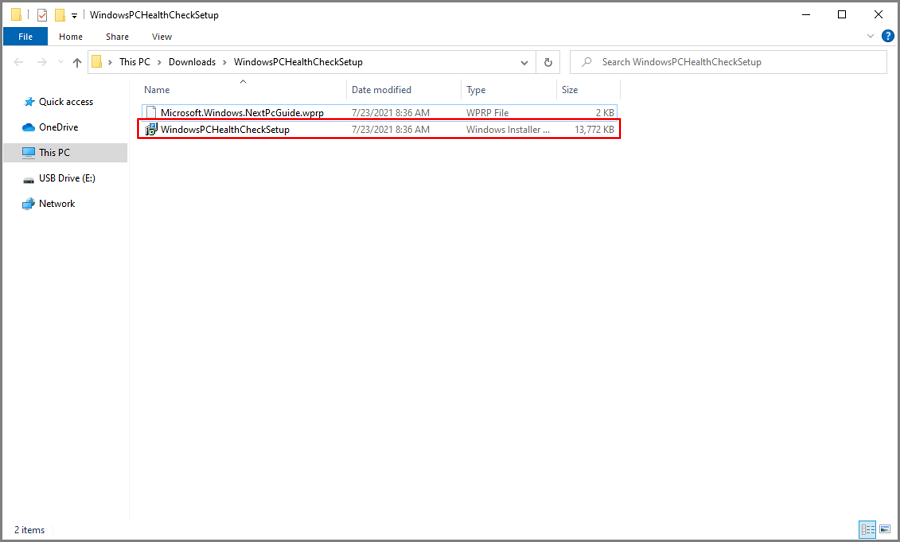
3. 사용권 계약서에 동의함을 클릭한 다음 설치를 클릭합니다.
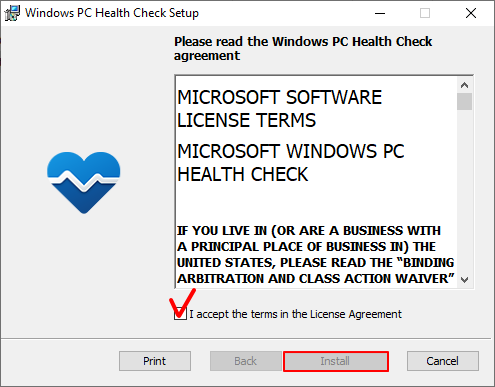
4. PC Health Check가 설치되면 마침을 클릭합니다.
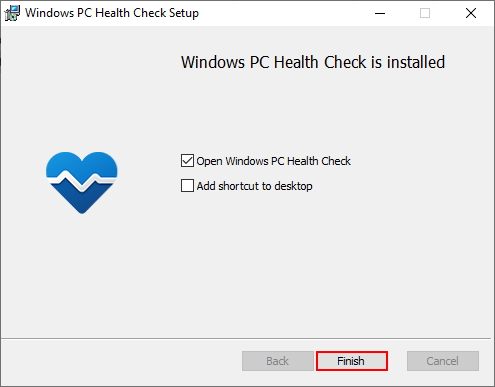
5. PC Health Check를 엽니다.
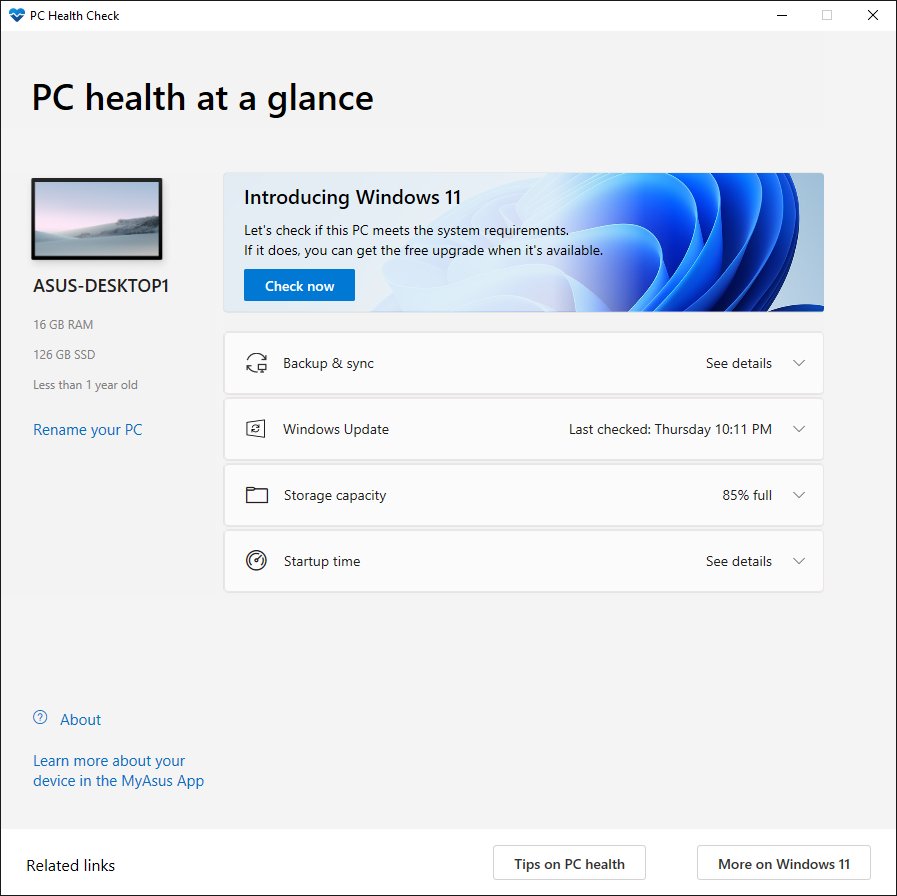
6. 지금 검사를 클릭합니다.
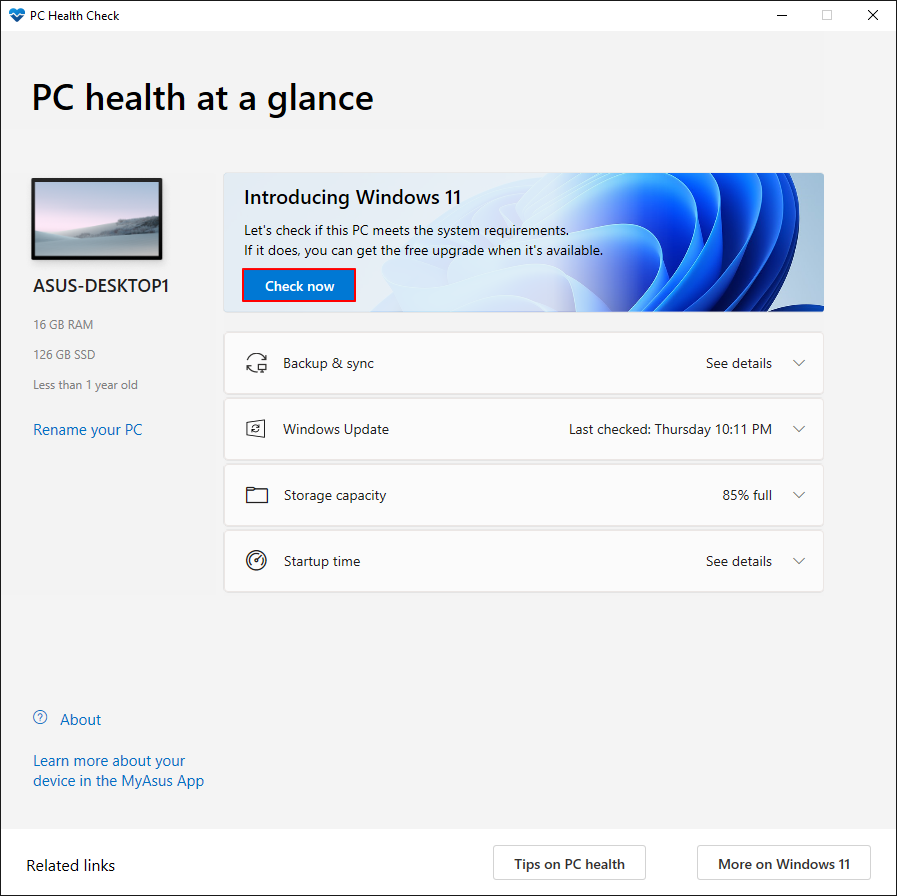
7. 화면에 결과가 표시됩니다. 호환성에 대한 세부 정보를 보려면 모든 결과 보기 버튼을 클릭하세요.
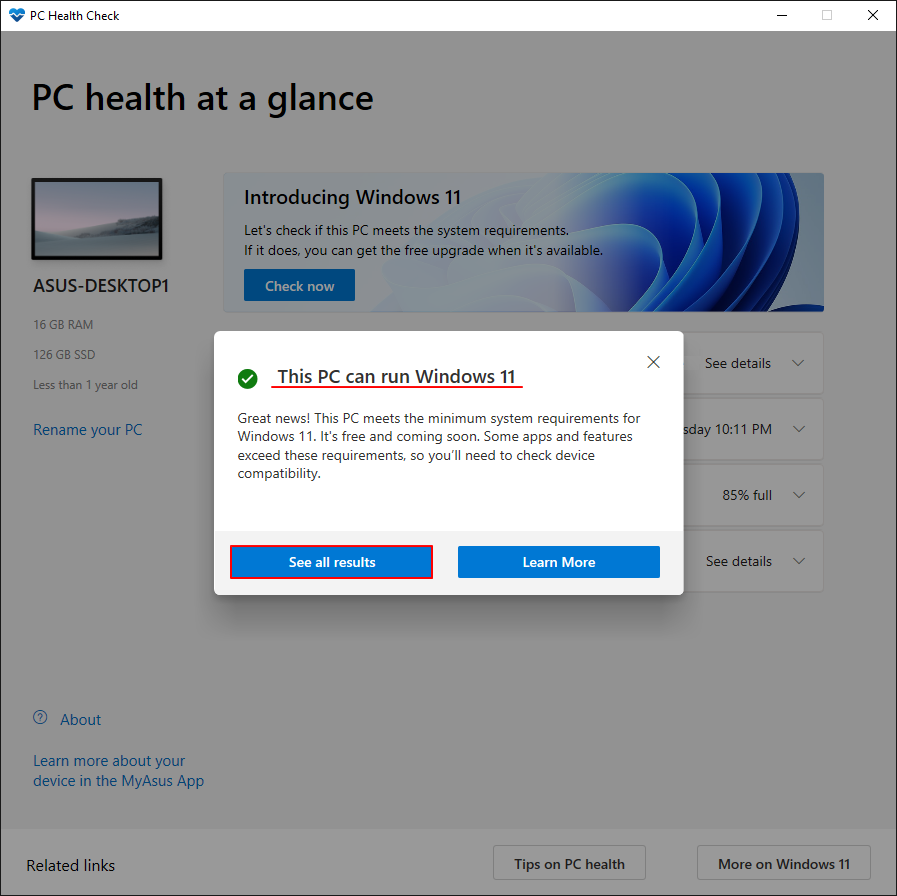
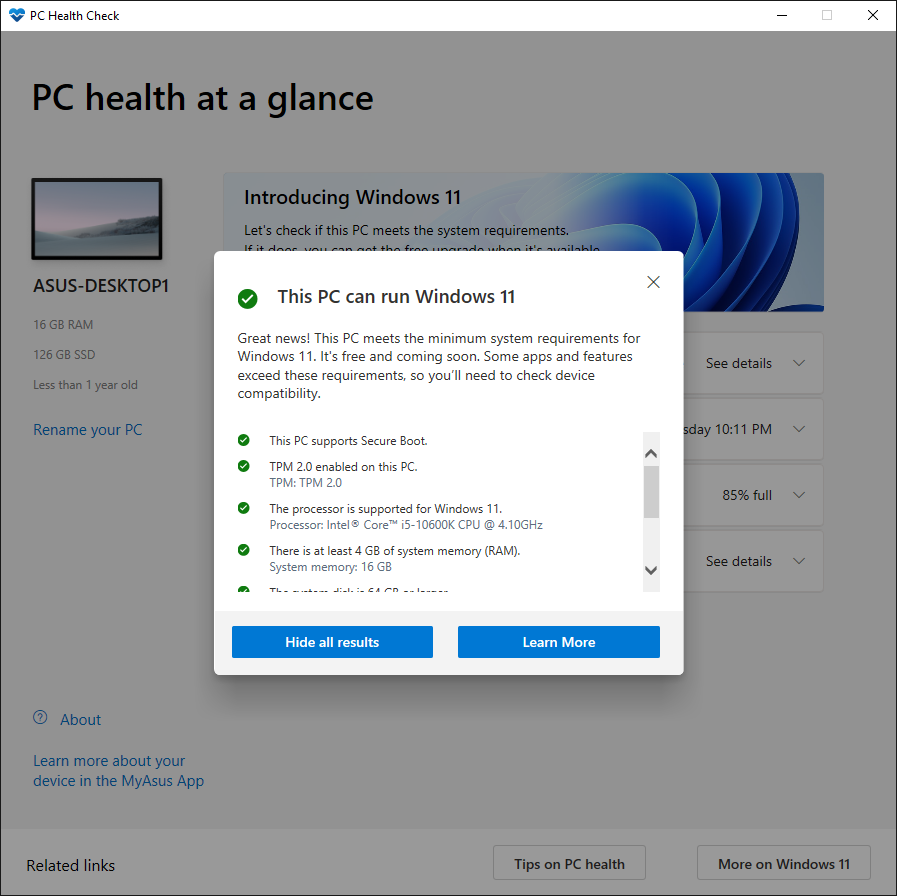
8. 결과에 PC가 Windows 11 시스템 요구 사항을 충족하지 않는 것으로 표시되면, 링크를 클릭하여 할 수 있는 일이 있는지 알아보세요.
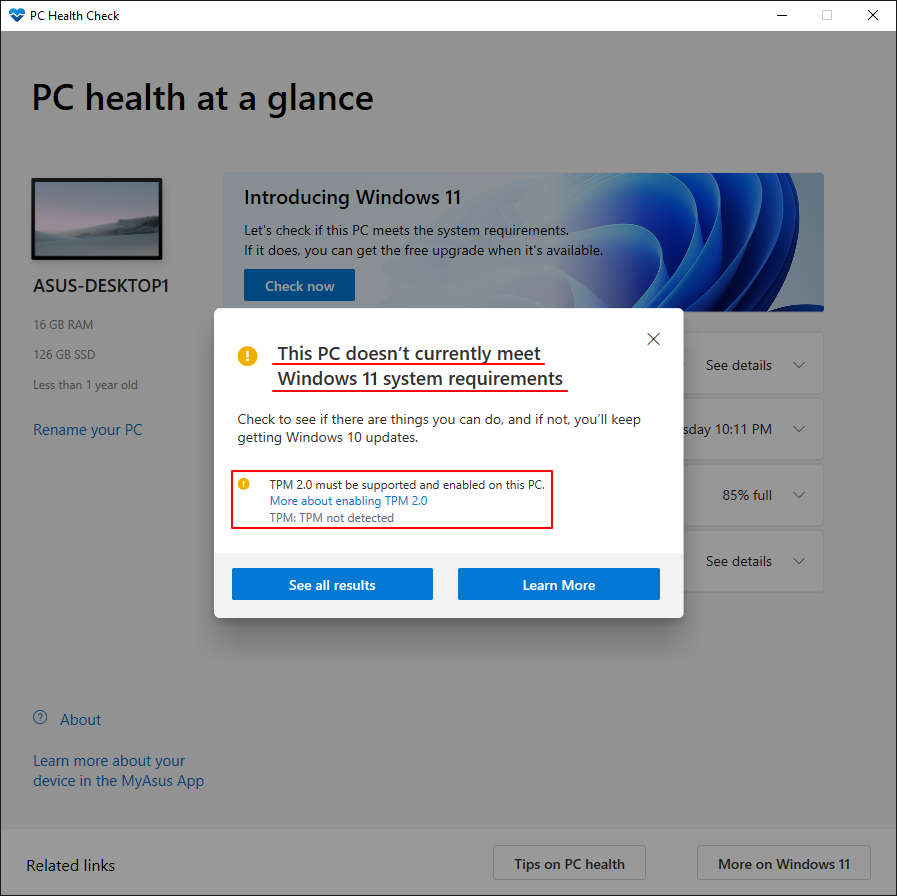
시스템이 TPM 2.0을 지원하는지 확인하는 방법
TPM 2.0은 Microsoft에서 권장하는 최소 요건입니다. TPM 2.0은 2015년에 도입되었으며 모든 ASUS 마더보드에는 버전 2.0이 포함되어 있습니다.
확인하려면 Windows 키 + R을 눌러 실행 상자를 불러옵니다. "TPM.MSC"를 입력하여 Windows TPM 관리 도구를 엽니다.
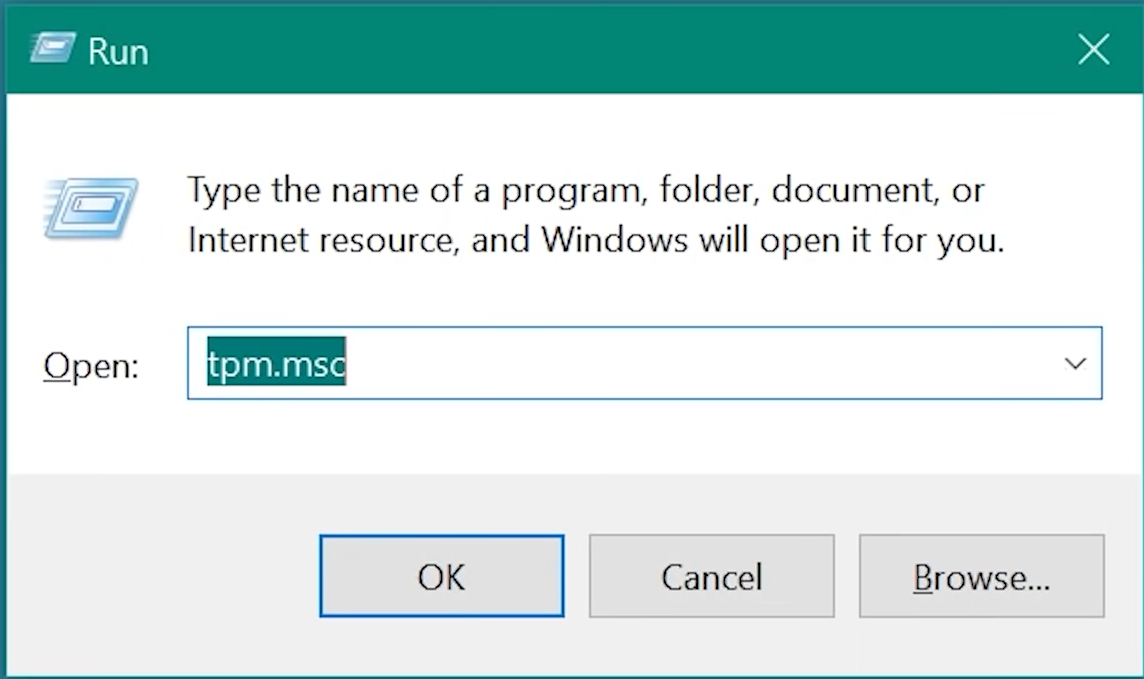
기능이 활성화되면 TPM 관리 화면이 나타나 추가 TPM 정보를 볼 수 있습니다.
TPM 버전 2.0
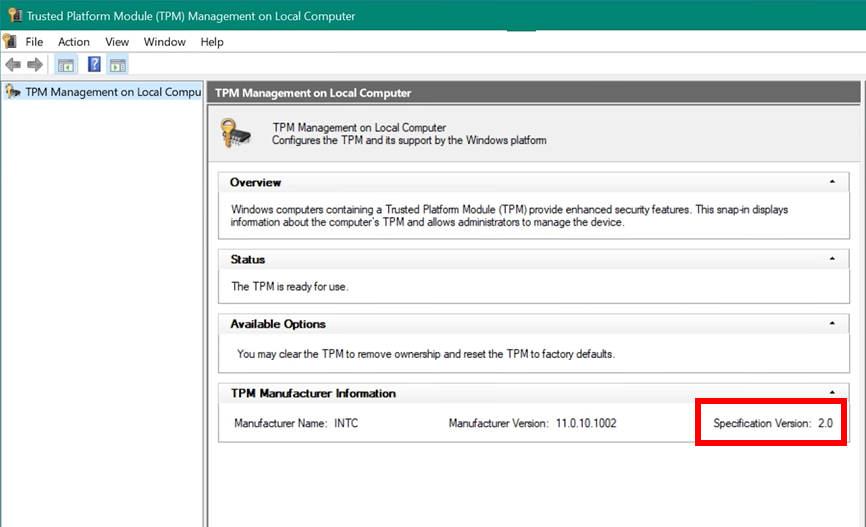
아래 메시지가 나타나면 마더보드 BIOS로 이동하여 지침에 따라 fTPM을 활성화하세요.
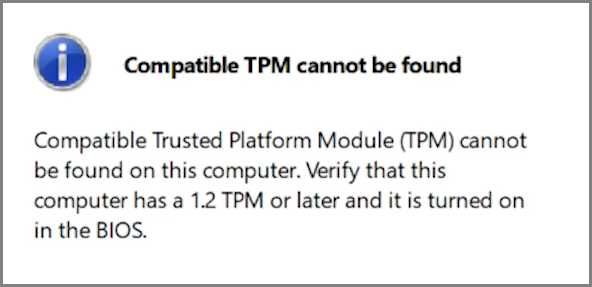
또는 BIOS에서 TPM 버전을 확인할 수도 있습니다.
TPM 버전을 보려면 고급\신뢰할 수 있는 컴퓨팅 페이지로 이동하세요. 이 페이지를 찾을 수 없는 경우 다음 섹션을 참조하여 fTPM(Firmware TPM)을 활성화하세요.
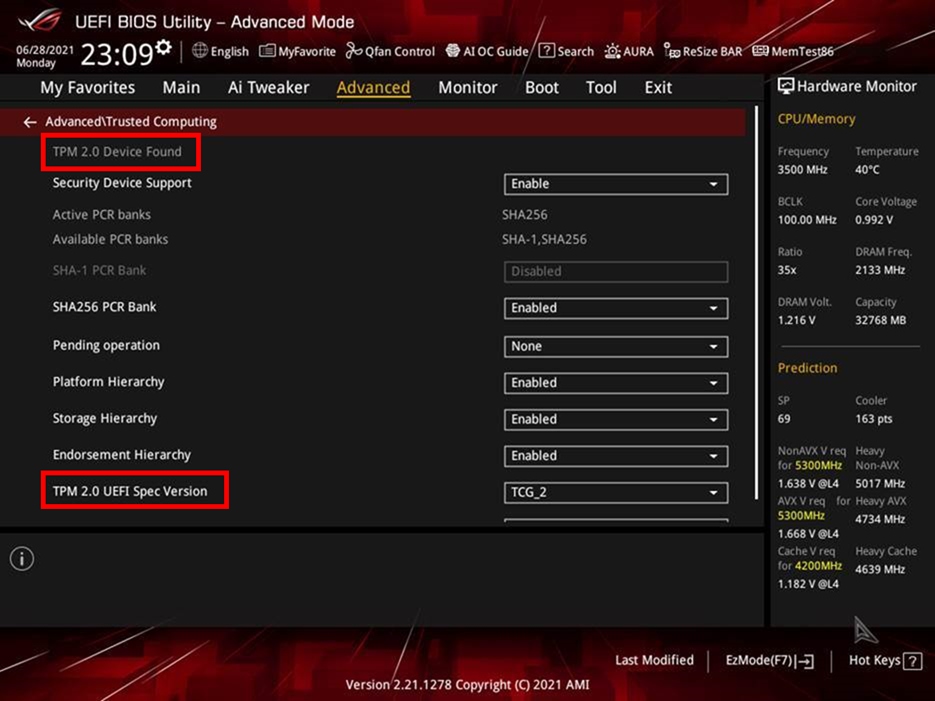
UEFI BIOS에서 TPM을 활성화하는 방법
Intel 마더보드(이 단락에서는 ROG Z590-A GAMING WIFI를 예로 들어 설명합니다)
1. ASUS 또는 ROG 로고가 나타나면 "Del"을 눌러 BIOS로 들어갑니다.
2. 고급\PCH-FW 구성 페이지로 이동하여 "PTT"를 활성화합니다.
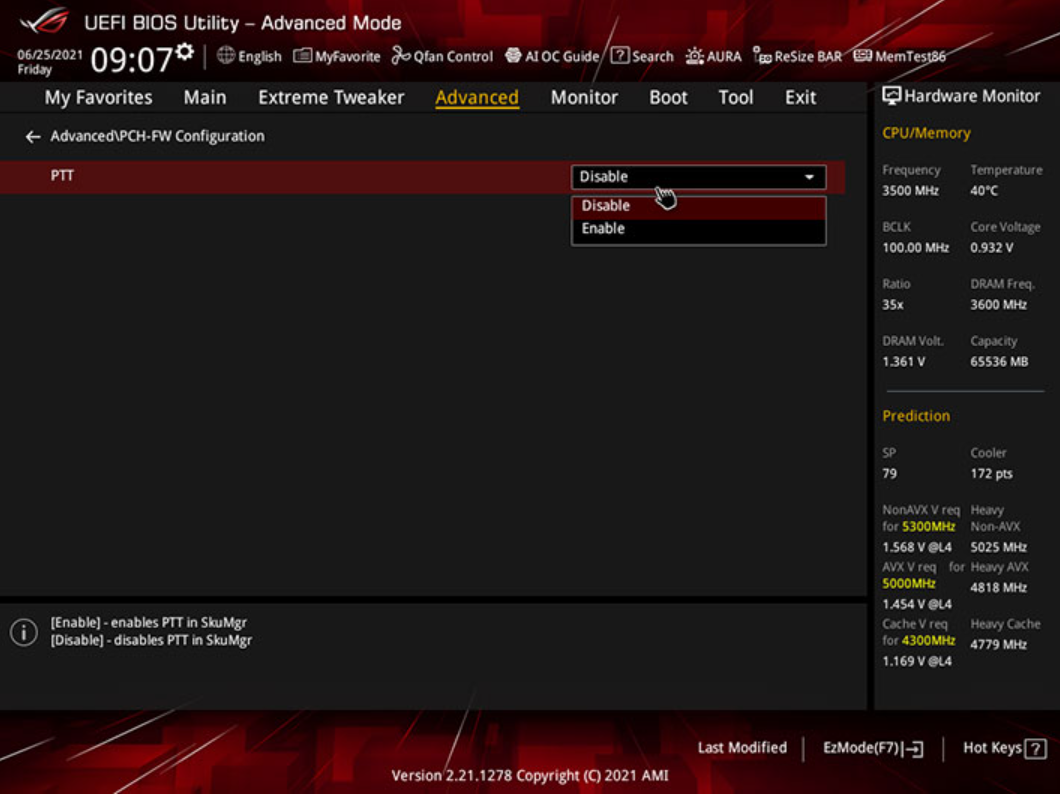
3. BIOS에서 변경을 시도하면 알림 상자가 나타납니다(아래 참조). 확인 버튼을 클릭한 다음 F10을 눌러 변경 사항을 저장하고 PC를 재부팅하세요.
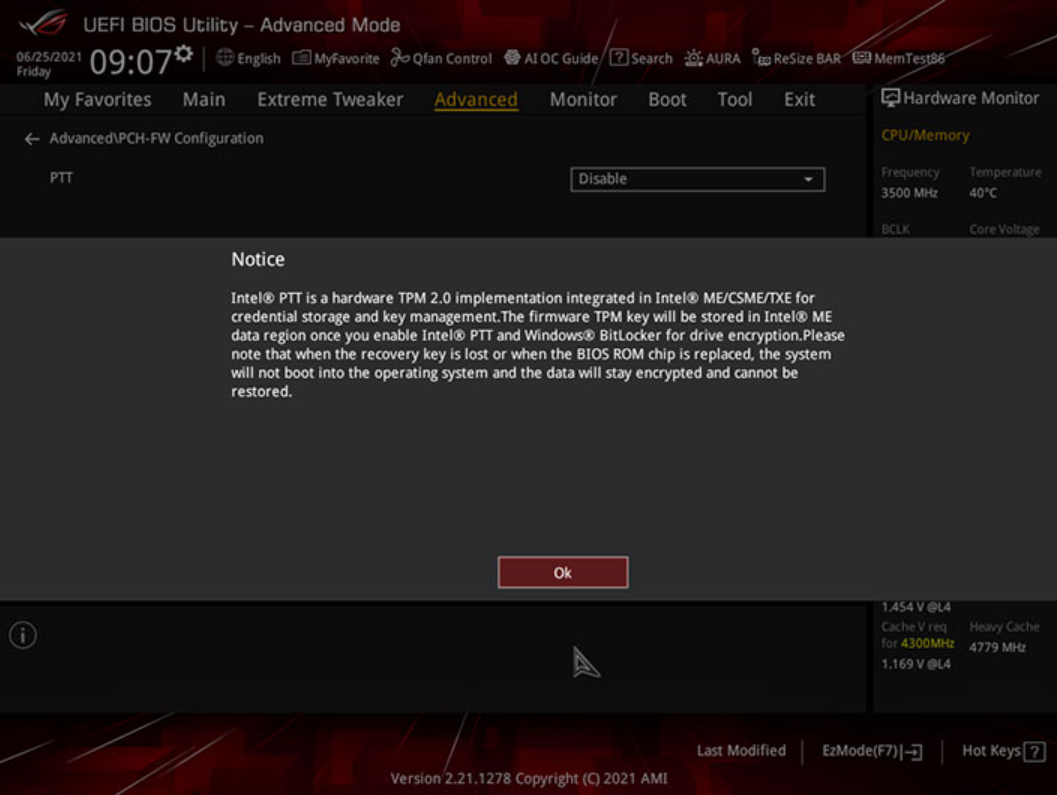
AMD 마더보드(이 단락에서는 ROG X570-E GAMING을 예로 들어 설명합니다)
1. ASUS 또는 ROG 로고가 나타나면 "Del"을 눌러 BIOS로 들어갑니다.
2. 고급\AMD fTPM 구성 페이지로 이동하여 "TPM 장치 선택" 옵션을 "펌웨어 TPM"으로 전환합니다.
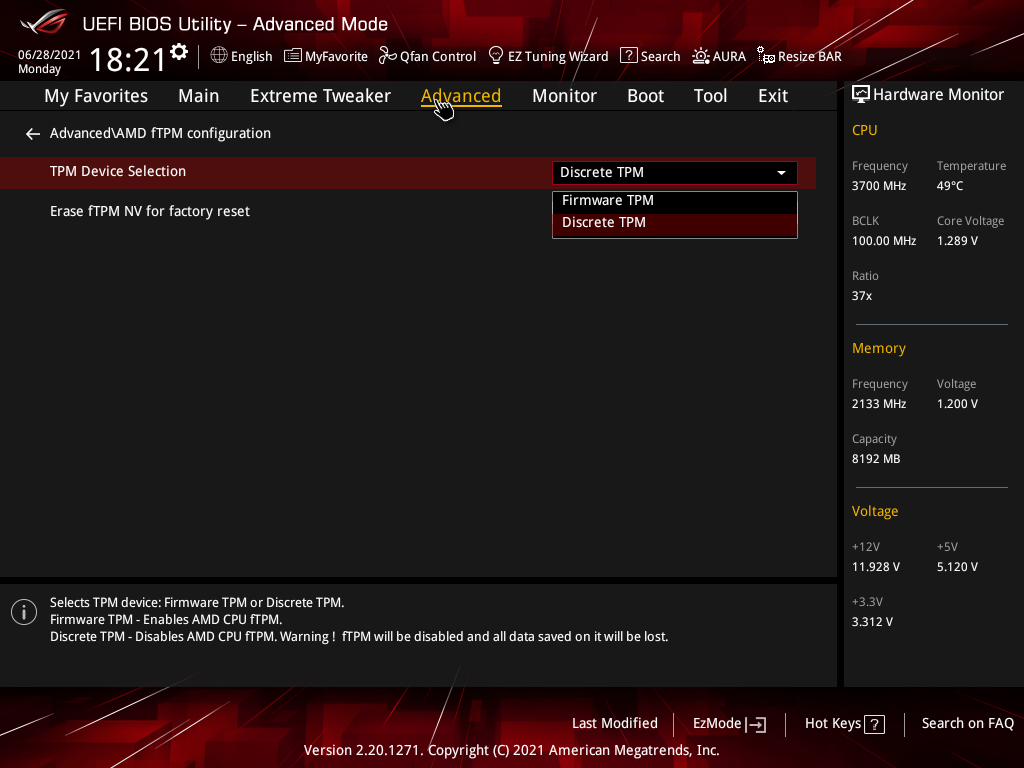
3. F10을 눌러 변경 사항을 저장하고 재부팅합니다.
FAQ
Q1. Windows11에 대해 아직도 궁금한 점이 많습니다.
A1. 다음 Microsoft 공식 웹사이트를 클릭하고 페이지 하단으로 스크롤하세요. 참조를 위해 Microsoft에서 작성한 Windows FAQ 모음이 있습니다.
새로운 Windows 11 OS로 업그레이드하기 | Microsoft
Q2. 내 마더보드가 지원 목록에 없습니다. Windows 11을 설치할 수 있습니까?
A2. Windows 11 경험을 더욱 향상시키려면 지원 목록에 나열된 마더보드를 사용하는 것이 좋습니다. 지원되는 모든 마더보드가 TPM 2.0을 번들로 제공하여 Windows 11을 쉽게 시작할 수 있습니다.
Q3. 내 마더보드가 지원 목록에 없습니다. Windows 11을 지원하기 위해 TPM 2.0 모듈을 수동으로 설치할 수 있습니까?
A3. 개별 TPM은 마더보드와 호환되지 않을 수 있습니다. 지원 목록에 있는 마더보드를 사용하는 것이 좋습니다.
Q4. Windows 11을 설치하려면 드라이버를 업데이트해야 합니까?
A4. 아니요. 시스템이 최소 하드웨어 요구 사항을 충족하고 TPM 2.0이 활성화되면 시스템을 Windows 11로 업데이트할 수 있습니다.
Q5. 내 마더보드에 TPM 헤더가 있는 경우에도 Windows 11을 지원하려면 TPM 2.0 모듈(카드)을 별도로 구매해야 합니까?
A5. 아니요, 마더보드가 지원 목록에 없으면 마더보드에 다른 TPM 2.0 모듈(카드)을 설치하더라도 마더보드가 Windows 11을 지원하기 위한 최소 요구 사항을 충족하지 않는다는 의미입니다. (프로세서도 Windows 11을 지원해야 합니다.)
Q6. Windows 11을 설치하기 전 또는 설치에 실패한 경우, 유의 사항
A6. 1. UEFI BIOS에서 TPM 옵션을 활성화합니다. 2. UEFI Windows 11 설치를 선택합니다.
면책 고지
Windows 11은 공식적으로 출시되지 않았으며 공식적인 하드웨어 유효성 검사 및 검증을 통과하지 않았기 때문에 Insider Preview 빌드에 안정성 문제가 있을 수 있습니다. 귀하는 귀하의 재량하에 위험을 감수하고 Windows 11 Insider Preview 또는 타사 소프트웨어의 설치 또는 업그레이드를 수행합니다. 귀하의 시스템 손상 또는 해당 활동으로 인한 데이터 손실에 대한 책임은 전적으로 귀하에게 있습니다. ASUS는 Windows 11 사용과 관련된 손실 및 손해에 대해 책임을 지지 않습니다.